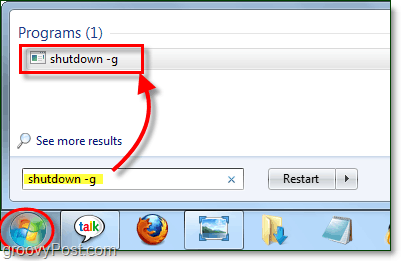Jak znaleźć opcje w Eksploratorze plików Windows 11, aby zarządzać folderami?
Microsoft System Windows 10 Bohater / / July 14, 2021

Ostatnia aktualizacja

System Windows przechodzi gruntowną modernizację interfejsu użytkownika w systemie Windows 11. Niektóre rzeczy są trudniejsze do znalezienia. Oto, gdzie są Opcje i jak wyświetlać ukryte przedmioty.
Microsoft wprowadza mocną metamorfozę systemu Windows w systemie Windows 11. Wiele rzeczy, do których jesteś przyzwyczajony, nie jest tam, gdzie były w poprzednich wersjach. Dzięki nowemu GUI trudniej jest znaleźć takie rzeczy jak „Opcje” w Eksploratorze plików. A jeśli chcesz wyświetlić ukryte pliki i foldery, dostęp do menu „Opcje” jest ważną częścią procesu.
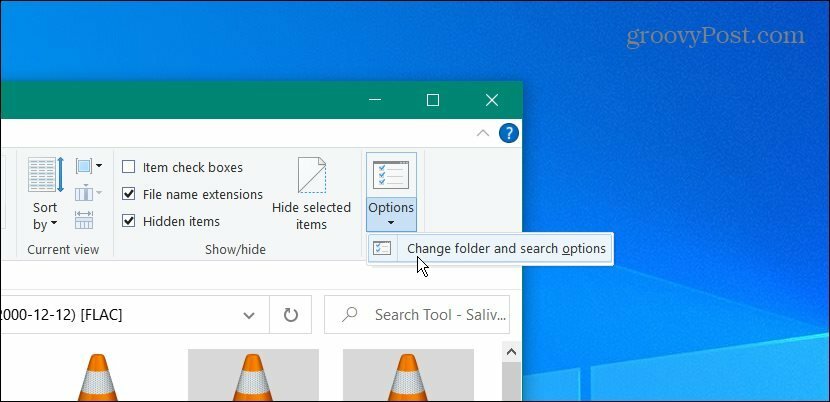
Znalezienie menu Opcje i menu do zmiany zachowania Eksploratora plików jest proste w systemie Windows 10.
Uwaga: Oczywiście, ponieważ jest to system Windows, istnieje kilka sposobów wyświetlania ukrytych plików i folderów. Ale głównym punktem tego artykułu jest znalezienie menu „Opcje” w Eksploratorze plików. To da ci odpowiednie menu, których potrzebujesz, aby dostosować Eksplorator plików.
Znajdź opcje w Eksploratorze plików Windows 11
Aby rozpocząć, uruchom Eksplorator plików z paska zadań lub menu Start. Aby uzyskać go z menu Start, kliknij przycisk Start, a następnie ikonę Eksploratora plików.
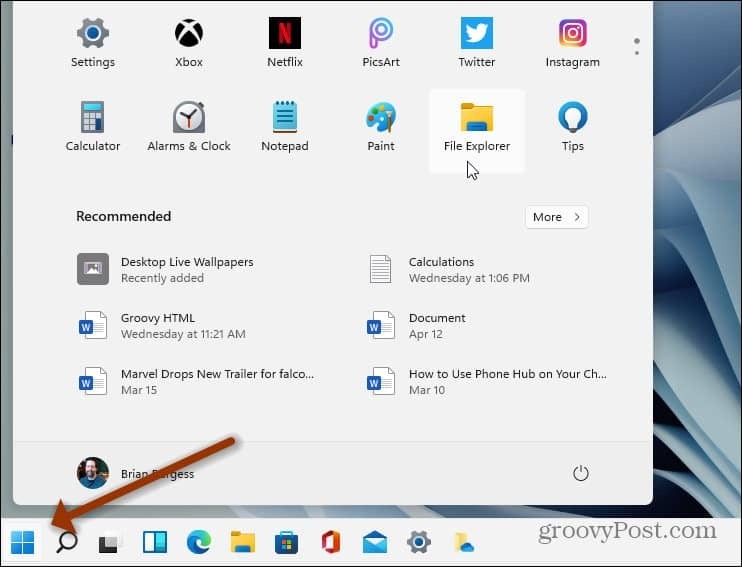
Lub kliknij przycisk Eksplorator plików (ikona folderu) na pasku zadań.
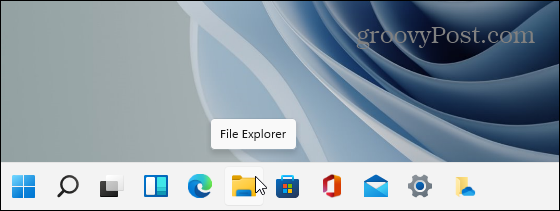
Po otwarciu Eksploratora plików kliknij przycisk Zobacz więcej (trzy kropki) po prawej stronie paska narzędzi.
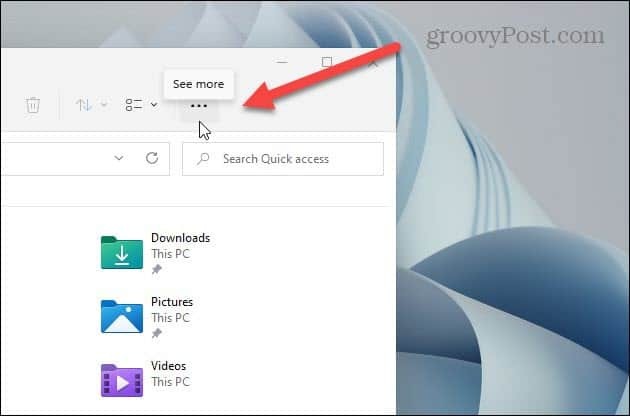
Następnie w menu kliknij Opcje na dnie.
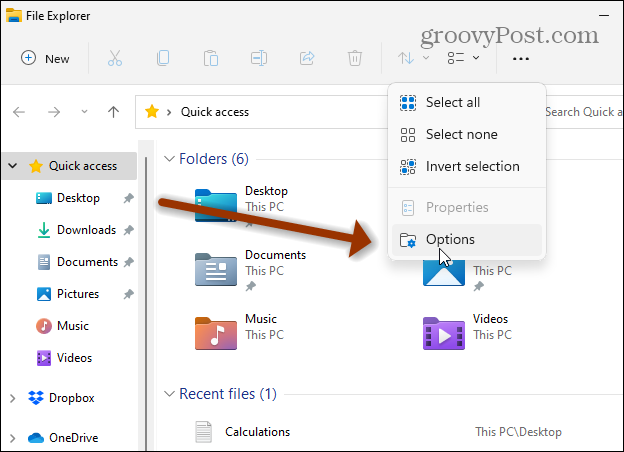
Teraz zobaczysz ustawienia menu, do których jesteś przyzwyczajony, które pozwalają dostosować środowisko Eksploratora plików. Ponieważ chcemy pokazać ukryte pliki, kliknij Widok zakładka u góry. Następnie przewiń w dół i kliknij „Pokaż ukryte pliki, foldery i dyski” i kliknij dobrze.
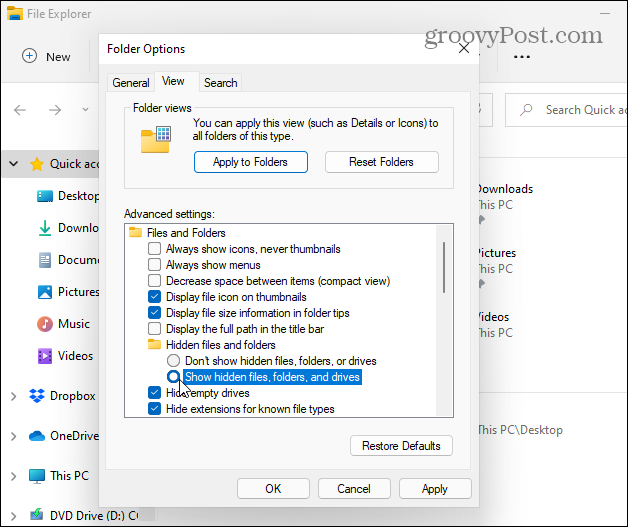
To wszystko. Teraz, jeśli pójdziesz do swojego lokalnego (DO:) na przykład zobaczysz ukryte foldery, które domyślnie nie są wyświetlane. Ukryte pliki i foldery mogą się przydać podczas dostosowywania lub rozwiązywania problemów z komputerem. Ukryte przedmioty są bardziej przezroczyste niż inne przedmioty wyświetlane normalnie.
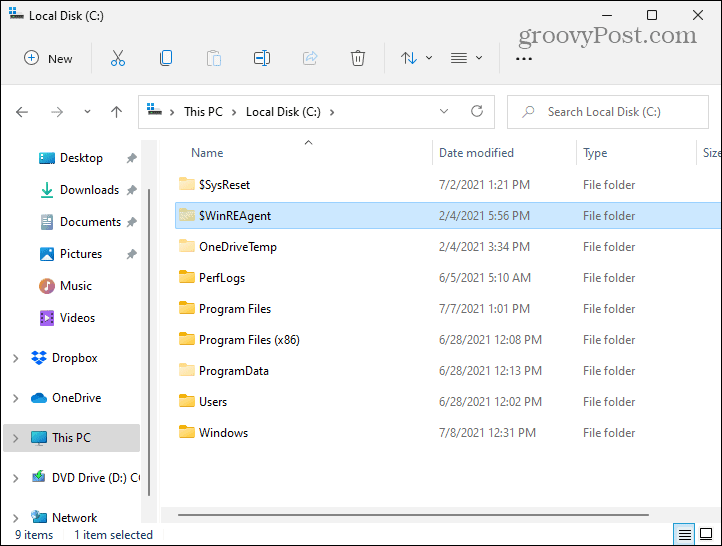
Warto również zauważyć, że system Windows nie wyświetla wielu plików i folderów z jakiegoś powodu. Nie chcesz, aby początkujący wchodził i usuwał ważną zawartość systemu lub aplikacji. To może sprawić, że twój system będzie niestabilny.
Zauważ, że w tym artykule moje menu Start znajduje się w lewym rogu ekranu. Możesz to zrobić również na swoim komputerze z systemem Windows 11. Sprawdź nasz artykuł na przeniesienie menu Start na lewą stronę ekranu.
Jak wyczyścić pamięć podręczną Google Chrome, pliki cookie i historię przeglądania?
Chrome doskonale radzi sobie z przechowywaniem historii przeglądania, pamięci podręcznej i plików cookie, aby zoptymalizować wydajność przeglądarki online. Jej jak...
Dopasowywanie cen w sklepie: jak uzyskać ceny online podczas zakupów w sklepie?
Kupowanie w sklepie nie oznacza, że musisz płacić wyższe ceny. Dzięki gwarancjom dopasowywania cen możesz uzyskać rabaty online podczas zakupów w...
Jak podarować subskrypcję Disney Plus za pomocą cyfrowej karty podarunkowej
Jeśli cieszyłeś się Disney Plus i chcesz podzielić się nim z innymi, oto jak kupić subskrypcję Disney+ Gift za...
Twój przewodnik po udostępnianiu dokumentów w Dokumentach, Arkuszach i Prezentacjach Google
Możesz łatwo współpracować z aplikacjami internetowymi Google. Oto Twój przewodnik po udostępnianiu w Dokumentach, Arkuszach i Prezentacjach Google z uprawnieniami...